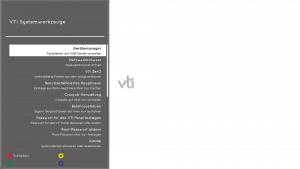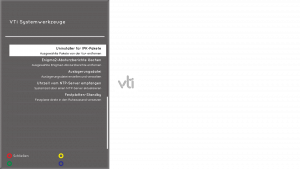Spielplatz: Unterschied zwischen den Versionen
(→Informationen zu den einzelnen Vu+ Modellen) |
|||
| (102 dazwischenliegende Versionen von 2 Benutzern werden nicht angezeigt) | |||
| Zeile 1: | Zeile 1: | ||
| − | {| | + | {| class="wikitable mw-datatable" width="100%" |
| − | |||
| − | |||
| − | |||
|- | |- | ||
| − | + | ! style="width: 10%" |Taste !! style="width: 30%" |Funktion im Bereich "Filme" !! style="width: 30%" |Funktion im Bereich "Serien" !! style="width: 30%" |Funktion im Bereich "Musik" | |
| − | |||
| − | |||
| − | |||
| − | |||
| − | |||
| − | |||
| − | |||
| − | |||
| − | |||
| − | |||
| − | |||
| − | |||
| − | |||
| − | |||
| − | |||
| − | |||
| − | |||
| − | |||
| − | |||
| − | |||
| − | |||
|- | |- | ||
| − | + | | TV Power || Schaltet den TV ein/aus || Schaltet den TV ein/aus || Schaltet den TV ein/aus | |
| − | |||
| − | |||
|- | |- | ||
| − | | | + | | STB Power || Schaltet den Vu+ Receiver ein oder in den Standby || Schaltet den Vu+ Receiver ein oder in den Standby || Schaltet den Vu+ Receiver ein oder in den Standby |
| − | |||
| − | |||
| − | |||
| − | |||
| − | |||
| − | | | ||
| − | |||
| − | |||
| − | |||
| − | |||
| − | |||
| − | |||
| − | |||
| − | |||
|- | |- | ||
| − | | | + | | STB Power lang || Aktiviert das [[Ausschaltmenü]] || Aktiviert das [[Ausschaltmenü]] || Aktiviert das [[Ausschaltmenü]] |
| − | + | |- | |
| − | + | | VT || Aktiviert den [[Videotext]] | |
| + | |- | ||
| + | | VT lang || ---- | ||
| + | |- | ||
| + | | Untertitel || Aktiviert die [[Menü#Untertitel|Untertitel]] | ||
| + | |- | ||
| + | | Untertitel lang || ---- | ||
| + | |- | ||
| + | | AV || Schaltet den AV-Eingang am TV um | ||
| + | |- | ||
| + | | Ton Stumm / Mute || Ton Stumm / Mute | ||
| + | |- | ||
| + | | 1 || 1 | ||
| + | |- | ||
| + | | 2 || 2 | ||
| + | |- | ||
| + | | 3 || 3 | ||
| + | |- | ||
| + | | 4 || 4 | ||
| + | |- | ||
| + | | 5 || 5 | ||
| + | |- | ||
| + | | 6 || 6 | ||
| + | |- | ||
| + | | 7 || 7 | ||
| + | |- | ||
| + | | 8 || 8 | ||
| + | |- | ||
| + | | 9 || 9 | ||
| + | |- | ||
| + | | < || Zaphistory - | ||
| + | |- | ||
| + | | 0 || 0 | ||
| + | |- | ||
| + | | 2x 0 (Doppelklick) || Aufruf [[PiP]] | ||
| + | |- | ||
| + | | > || Zaphistory + | ||
| + | |- | ||
| + | | rot || Startet [[HbbTV]]-Plugin | ||
| + | |- | ||
| + | | rot lang || ---- | ||
| + | |- | ||
| + | | grün || Unterkanäle Aufrufen (SKY) | ||
| + | |- | ||
| + | | grün lang || ---- | ||
| + | |- | ||
| + | | gelb || [[Audiomenü]] | ||
| + | |- | ||
| + | | gelb lang || [[VTi Systeminformationen#Aktuelle Information zum System|VTi Info]] | ||
| + | |- | ||
| + | | blau || [[VTi Panel]] | ||
| + | |- | ||
| + | | blau lang || Mehrere Anwendungen | ||
| + | |- | ||
| + | | OK || Aufruf [[Infobar]] | ||
| + | |- | ||
| + | | Steuerkreuz rauf || öffnet die [[Kanalliste]] dannach rauf | ||
| + | |- | ||
| + | | Steuerkreuz runter || öffnet die [[Kanalliste]] dannach runter | ||
| + | |- | ||
| + | | Steuerkreuz links || Programm - | ||
| + | |- | ||
| + | | Steuerkreuz rechts || Programm + | ||
| + | |- | ||
| + | | Volume + || Lautstärke erhöhen | ||
| + | |- | ||
| + | | Volume - || Lautstärke veringern | ||
| + | |- | ||
| + | | EPG || Zeigt Sendungsdetails | ||
| + | |- | ||
| + | | EPG lang || Diverse EPG-Anwendungen | ||
| + | |- | ||
| + | | Exit || Beenden | ||
| + | |- | ||
| + | | Exit lang || | ||
| + | |- | ||
| + | | Channel + || öffnet die [[Kanalliste]] dannach Bouquets + | ||
| + | |- | ||
| + | | Channel - || öffnet die [[Kanalliste]] dannach Bouquets - | ||
| + | |- | ||
| + | | Menü || [[Menü]] aufrufen | ||
| + | |- | ||
| + | | ≡R || VMC Startbildschirm || VMC Startbildschirm || VMC Startbildschirm | ||
| + | |- | ||
| + | | ≡R lang || ---- | ||
| + | |- | ||
| + | | Audio || [[Audiomenü]] | ||
| + | |- | ||
| + | | Audio lang || ---- | ||
| + | |- | ||
| + | | Help || Hilfe wird aufgerufen | ||
| + | |- | ||
| + | | Help lang || ---- | ||
| + | |- | ||
| + | | << || zurückspulen | ||
| + | |- | ||
| + | | << lang || ---- || ---- || Vorheriger Song | ||
| + | |- | ||
| + | | > || Play/Pause | ||
| + | |- | ||
| + | | II || Play/Pause | ||
| + | |- | ||
| + | | >> || vorspulen | ||
| + | |- | ||
| + | | >> lang || ---- || ---- || Nächster Song | ||
| + | |- | ||
| + | | TV || TV-Modus aktivieren | ||
|- | |- | ||
| − | + | | TV lang || ---- | |
| − | + | |- | |
| − | + | | Record || [[Aufnahmemenü]] aufrufen | |
| + | |- | ||
| + | | Record lang || [[Timer-Editor]] | ||
|- | |- | ||
| − | | | + | | Stop || Stop / Während Aufnahme ⇒ [[Timer-Editor]] |
| − | |||
| − | |||
| − | |||
| − | |||
| − | |||
| − | |||
| − | |||
| − | |||
| − | |||
| − | |||
| − | |||
| − | |||
| − | |||
| − | |||
| − | |||
| − | [[ | ||
| − | |||
| − | |||
| − | |||
| − | |||
| − | |||
| − | |||
| − | |||
| − | |||
| − | |||
| − | |||
| − | |||
| − | |||
| − | |||
| − | |||
| − | |||
| − | |||
| − | |||
| − | |||
|- | |- | ||
| − | + | | Radio || Radio-Modus aktivieren | |
|- | |- | ||
| − | | | + | | Radio lang || ---- |
| − | + | |} | |
| − | + | ||
| − | + | ==USB DVB-T/C/S2 Panel== | |
| − | + | ||
| − | + | {| | |
| − | + | | style="vertical-align:top; width:50em"| | |
| − | + | Text | |
| − | + | | style="vertical-align:top"| | |
| − | + | [[Datei:VTI_Systemwerkzeuge_01.png|300px|thumb|right|]] | |
| − | + | | | |
| − | | | + | [[Datei:VTI_Systemwerkzeuge_02.png|300px|thumb|right]] |
| − | [[ | + | |} |
| + | |||
| + | Voraussetzung für die Benutzung dieser Funktion sind ein angeschlossener USB DVB-T/C/S2 Stick der Firma [http://sundtek.com Sundtek] und die dafür benötigten Treiber. Die Treiber können über den [[Das VTi Panel#Softwaremanager|Softwaremanager]] installiert werden. Sind beide Voraussetzungen erfüllt stehen nach dem Aufruf des Menüpunktes verschiedene Optionen zum Umgang der DVB USB Sticks zur Verfügung. | ||
| + | |||
| + | ==WebBrowser deinstallieren== | ||
| + | |||
| + | {| | ||
| + | | style="vertical-align:top; width:50em"| | ||
| + | Text | ||
| + | | style="vertical-align:top"| | ||
| + | [[Datei:VTI_Systemwerkzeuge_01.png|300px|thumb|right]] | ||
| + | | | ||
| + | [[Datei:VTI_Systemwerkzeuge_02.png|300px|thumb|right]] | ||
| + | |} | ||
| + | |||
| + | Der installierte WebBrowser benötigt relativ viel Speicherplatz des Flashspeichers. Bei den Vu+ Receivern Duo und Uno ist der Flashspeicher somit stark gefüllt, weshalb hier eine Option geboten wird den WebBrowser inklusiver der abhängigen Pakete zu deinstallieren. Eine Deinstallation des WebBrowsers über den [[Das VTi Panel#Softwaremanager|Softwaremanager]] bringt nicht das erhoffte Ergebnis, weil hier nur das Plugin für die Benutzeroberfläche deinstalliert wird und nicht der eigentliche Webbrowser. Die Deinstalltion des WebBrowsers sollte somit immer über diesen Menüpunkt erfolgen. | ||
| + | |||
| + | |||
| + | ==Entferne dvbapp2 Crashlogs== | ||
| + | |||
| + | {| | ||
| + | | style="vertical-align:top; width:50em"| | ||
| + | Text | ||
| + | | style="vertical-align:top"| | ||
| + | [[Datei:VTI_Systemwerkzeuge_01.png|300px|thumb|right]] | ||
| + | | | ||
| + | [[Datei:VTI_Systemwerkzeuge_02.png|300px|thumb|right]] | ||
| + | |} | ||
| + | |||
| + | Bei Systemabstürzen der [[GUI]] werden in aller Regel Absturzprotkolle (sogenannte Crashlogs) im Pfad /media/hdd abeglegt. Diese Protokolle dienen zur Fehleranalyse der Abstürze. Durch diesen Menüpunkt können die angelegten Absturzprotokolle gelöscht werden. | ||
| + | |||
| + | |||
| + | ==Entferne Skins== | ||
| + | |||
| + | {| | ||
| + | | style="vertical-align:top; width:50em"| | ||
| + | Text | ||
| + | | style="vertical-align:top"| | ||
| + | [[Datei:VTI_Systemwerkzeuge_01.png|300px|thumb|right]] | ||
| + | | | ||
| + | [[Datei:VTI_Systemwerkzeuge_02.png|300px|thumb|right]] | ||
|} | |} | ||
| + | |||
| + | Skins sollten immer mit dem [[Das VTi Panel#Softwaremanager|Softwaremanager]] entfernt werden. Werden jedoch Skins manuell installiert in dem das Skinverzeichnis in das entsprechende Verzeichnis auf dem Vu+ Receiver kopiert wird, können diese nicht über die Paketverwaltung deinstalliert werden, da sie der Paketverwaltung nicht beaknnt sind. Dieser Menüpunkt löscht manuell installierte Skins. | ||
| + | |||
| + | ==Test== | ||
| + | |||
| + | <div class="toccolours mw-collapsible mw-collapsed"> | ||
| + | Bitte ausklappen! | ||
| + | <div class="mw-collapsible-content"> | ||
| + | |||
| + | <big><span style="color:red;background-color:yellow">'''Wichtig: Bitte das Archiv auf dem USB-Stick entpacken, dann werden auch die Verzeichnisse korrekt erstellt.'''</span></big> | ||
| + | |||
| + | *Image am PC [https://www.vuplus-support.org/wbb4/filebase/index.php?filebase/34-vu-duo-images/ herunterladen (Duo)] und abspeichern (USB Variante) | ||
| + | *USB Stick mit dem Dateisystem FAT, bzw. FAT32 formatieren | ||
| + | *<span style="color:red;">Datei auf dem USB-Stick entpacken (z.B. mit WinRAR, WinZIP, 7ZIP, usw)</span> | ||
| + | *<span style="color:red;">es sind dann die Verzeichnisse /vuplus/duo auf dem Stick erstellt worden</span> | ||
| + | *<span style="color:red;">es befinden sich nun 3 Dateien in dem Verzeichnis /vuplus/duo auf dem Stick!</span> | ||
| + | *Vu+ STB ausschalten (in den Deepstandby oder Netzschalter) | ||
| + | *alle USB Geräte von der Box entfernen | ||
| + | *alle CI-Module und Pay-TV Karten aus der Box entfernen | ||
| + | *USB Stick vorne anstecken | ||
| + | *Vu+ STB einschalten | ||
| + | *Update der Firmware startet automatisch | ||
| + | *auf Hinweis "Finished ...please reboot" im VF-Display warten | ||
| + | *USB Stick von der Box abziehen | ||
| + | *Vu+ STB ausschalten und neu starten | ||
| + | *Der VTi-Startwizard sollte starten, falls nicht ist etwas schief gelaufen | ||
| + | *Wenn der VTi-Startwizard beendet und das Netzwerk eingerichtet ist, sollte unbedingt zuerst ein Online-Update über VTi-Panel - Neuigkeiten oder die Tasten Blau - Grün - Grün auf der Fernbedienung durchgeführt werden. | ||
| + | |||
| + | </div> | ||
| + | </div> | ||
| + | |||
---- | ---- | ||
| − | |||
| − | |||
Aktuelle Version vom 16. Dezember 2017, 17:41 Uhr
| Taste | Funktion im Bereich "Filme" | Funktion im Bereich "Serien" | Funktion im Bereich "Musik" |
|---|---|---|---|
| TV Power | Schaltet den TV ein/aus | Schaltet den TV ein/aus | Schaltet den TV ein/aus |
| STB Power | Schaltet den Vu+ Receiver ein oder in den Standby | Schaltet den Vu+ Receiver ein oder in den Standby | Schaltet den Vu+ Receiver ein oder in den Standby |
| STB Power lang | Aktiviert das Ausschaltmenü | Aktiviert das Ausschaltmenü | Aktiviert das Ausschaltmenü |
| VT | Aktiviert den Videotext | ||
| VT lang | ---- | ||
| Untertitel | Aktiviert die Untertitel | ||
| Untertitel lang | ---- | ||
| AV | Schaltet den AV-Eingang am TV um | ||
| Ton Stumm / Mute | Ton Stumm / Mute | ||
| 1 | 1 | ||
| 2 | 2 | ||
| 3 | 3 | ||
| 4 | 4 | ||
| 5 | 5 | ||
| 6 | 6 | ||
| 7 | 7 | ||
| 8 | 8 | ||
| 9 | 9 | ||
| < | Zaphistory - | ||
| 0 | 0 | ||
| 2x 0 (Doppelklick) | Aufruf PiP | ||
| > | Zaphistory + | ||
| rot | Startet HbbTV-Plugin | ||
| rot lang | ---- | ||
| grün | Unterkanäle Aufrufen (SKY) | ||
| grün lang | ---- | ||
| gelb | Audiomenü | ||
| gelb lang | VTi Info | ||
| blau | VTi Panel | ||
| blau lang | Mehrere Anwendungen | ||
| OK | Aufruf Infobar | ||
| Steuerkreuz rauf | öffnet die Kanalliste dannach rauf | ||
| Steuerkreuz runter | öffnet die Kanalliste dannach runter | ||
| Steuerkreuz links | Programm - | ||
| Steuerkreuz rechts | Programm + | ||
| Volume + | Lautstärke erhöhen | ||
| Volume - | Lautstärke veringern | ||
| EPG | Zeigt Sendungsdetails | ||
| EPG lang | Diverse EPG-Anwendungen | ||
| Exit | Beenden | ||
| Exit lang | |||
| Channel + | öffnet die Kanalliste dannach Bouquets + | ||
| Channel - | öffnet die Kanalliste dannach Bouquets - | ||
| Menü | Menü aufrufen | ||
| ≡R | VMC Startbildschirm | VMC Startbildschirm | VMC Startbildschirm |
| ≡R lang | ---- | ||
| Audio | Audiomenü | ||
| Audio lang | ---- | ||
| Help | Hilfe wird aufgerufen | ||
| Help lang | ---- | ||
| << | zurückspulen | ||
| << lang | ---- | ---- | Vorheriger Song |
| > | Play/Pause | ||
| II | Play/Pause | ||
| >> | vorspulen | ||
| >> lang | ---- | ---- | Nächster Song |
| TV | TV-Modus aktivieren | ||
| TV lang | ---- | ||
| Record | Aufnahmemenü aufrufen | ||
| Record lang | Timer-Editor | ||
| Stop | Stop / Während Aufnahme ⇒ Timer-Editor | ||
| Radio | Radio-Modus aktivieren | ||
| Radio lang | ---- |
Inhaltsverzeichnis
USB DVB-T/C/S2 Panel
|
Text |
Voraussetzung für die Benutzung dieser Funktion sind ein angeschlossener USB DVB-T/C/S2 Stick der Firma Sundtek und die dafür benötigten Treiber. Die Treiber können über den Softwaremanager installiert werden. Sind beide Voraussetzungen erfüllt stehen nach dem Aufruf des Menüpunktes verschiedene Optionen zum Umgang der DVB USB Sticks zur Verfügung.
WebBrowser deinstallieren
|
Text |
Der installierte WebBrowser benötigt relativ viel Speicherplatz des Flashspeichers. Bei den Vu+ Receivern Duo und Uno ist der Flashspeicher somit stark gefüllt, weshalb hier eine Option geboten wird den WebBrowser inklusiver der abhängigen Pakete zu deinstallieren. Eine Deinstallation des WebBrowsers über den Softwaremanager bringt nicht das erhoffte Ergebnis, weil hier nur das Plugin für die Benutzeroberfläche deinstalliert wird und nicht der eigentliche Webbrowser. Die Deinstalltion des WebBrowsers sollte somit immer über diesen Menüpunkt erfolgen.
Entferne dvbapp2 Crashlogs
|
Text |
Bei Systemabstürzen der GUI werden in aller Regel Absturzprotkolle (sogenannte Crashlogs) im Pfad /media/hdd abeglegt. Diese Protokolle dienen zur Fehleranalyse der Abstürze. Durch diesen Menüpunkt können die angelegten Absturzprotokolle gelöscht werden.
Entferne Skins
|
Text |
Skins sollten immer mit dem Softwaremanager entfernt werden. Werden jedoch Skins manuell installiert in dem das Skinverzeichnis in das entsprechende Verzeichnis auf dem Vu+ Receiver kopiert wird, können diese nicht über die Paketverwaltung deinstalliert werden, da sie der Paketverwaltung nicht beaknnt sind. Dieser Menüpunkt löscht manuell installierte Skins.
Test
Bitte ausklappen!
Wichtig: Bitte das Archiv auf dem USB-Stick entpacken, dann werden auch die Verzeichnisse korrekt erstellt.
- Image am PC herunterladen (Duo) und abspeichern (USB Variante)
- USB Stick mit dem Dateisystem FAT, bzw. FAT32 formatieren
- Datei auf dem USB-Stick entpacken (z.B. mit WinRAR, WinZIP, 7ZIP, usw)
- es sind dann die Verzeichnisse /vuplus/duo auf dem Stick erstellt worden
- es befinden sich nun 3 Dateien in dem Verzeichnis /vuplus/duo auf dem Stick!
- Vu+ STB ausschalten (in den Deepstandby oder Netzschalter)
- alle USB Geräte von der Box entfernen
- alle CI-Module und Pay-TV Karten aus der Box entfernen
- USB Stick vorne anstecken
- Vu+ STB einschalten
- Update der Firmware startet automatisch
- auf Hinweis "Finished ...please reboot" im VF-Display warten
- USB Stick von der Box abziehen
- Vu+ STB ausschalten und neu starten
- Der VTi-Startwizard sollte starten, falls nicht ist etwas schief gelaufen
- Wenn der VTi-Startwizard beendet und das Netzwerk eingerichtet ist, sollte unbedingt zuerst ein Online-Update über VTi-Panel - Neuigkeiten oder die Tasten Blau - Grün - Grün auf der Fernbedienung durchgeführt werden.